Sekiranya anda memilih untuk menulis dengan watak yang berbeza, anda boleh menggunakan beberapa variasi. Pilihan yang paling biasa adalah menggunakan editor teks Word dan fungsi Insert. Cara lain adalah menulis di editor ujian lain dengan jalan pintas papan kekunci.
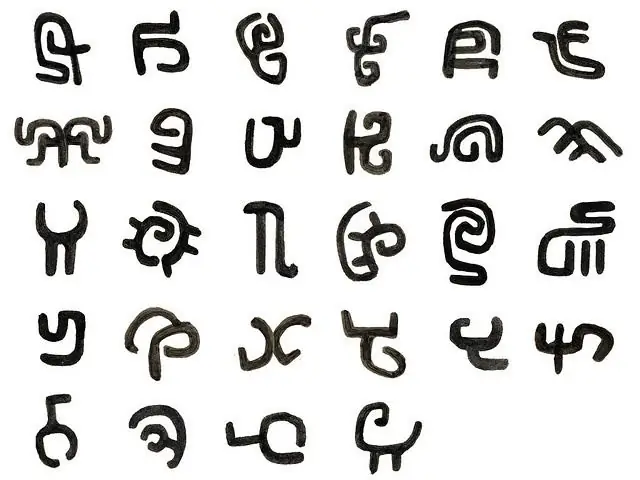
Ia perlu
papan kekunci, komputer
Arahan
Langkah 1
Untuk mula menulis dengan pelbagai watak, hidupkan komputer anda. Kemudian buka mana-mana penyunting teks. Sekiranya anda tidak mempunyai apa-apa yang lebih baik, gunakan notepad. Buka papan kekunci maya jika tidak ada kumpulan kunci nombor yang berasingan.
Langkah 2
Di buku nota, tekan butang "Alt", dan sambil memegangnya, tekan kombinasi nombor. Bergantung pada jalan pintas papan kekunci yang anda pilih, anda akan mendapat emotikon lucu atau sedih.
Langkah 3
Sekiranya anda hanya mahu menulis dalam fon yang berbeza, pergi ke Word. Di sana, masukkan teks yang diperlukan, pilih. Di bahagian atas fon, pilih pilihan yang sesuai - dan teks yang dipilih akan berubah. Apabila anda perlu menaip setiap kata dengan fon yang berbeza, cukup sorot perkataan yang anda inginkan dan ubah fon. Dengan cara yang sama, anda boleh menulis setiap huruf dengan fon yang berbeza, cukup menukar fon dengan lebih kerap.
Langkah 4
Sekiranya anda ingin menulis dengan watak yang berbeza, membuat prasasti yang indah, pergi ke Word. Dalam penyunting teks ini, cari WordArt. Pilih ciri hebat ini dengan menekan kekunci sederhana. Apabila anda melihat bingkai dengan pilihan gaya penulisan, pilih gaya yang sesuai dengan anda. Kemudian masukkan teks anda ke dalam bingkai, sesuaikan ukuran dan fonnya. Sekiranya semuanya menggandakan anda, klik Ok. Kaji hasilnya dengan teliti. Sekiranya hasilnya tidak sesuai dengan keinginan anda, ubah teksnya.
Langkah 5
Apabila anda hanya mahu menambahkan watak yang tidak ada di papan kekunci anda, masuklah ke penyunting teks Word anda. Di editor, cari di bar alat, yang terletak di bahagian atas, tulisan "Sisipkan". Klik sisipan, baca senarai simbol - dan pilih ikon yang anda perlukan. Klik di atasnya, sahkan pilihan anda - dan klik "Tutup". Sekiranya perlu, ulangi operasi beberapa kali sehingga anda mendapat pilihan yang diinginkan.






